- Home ›
- Google Appsの使い方 ›
- ユーザー管理と組織の定義 ›
- HERE
管理者によるユーザーの氏名とパスワードの変更
作成済みのユーザーの氏名とパスワードについて、管理者が変更する方法について解説します。なおパスワードについてはユーザー自身が変更することもできますが、それについては別のページで解説します。(なおメールアドレスも変更可能ですが、こちらは次のページで解説します)。
Google Appsにログインし、画面上部の「組織とユーザー」メニューをクリックして下さい。
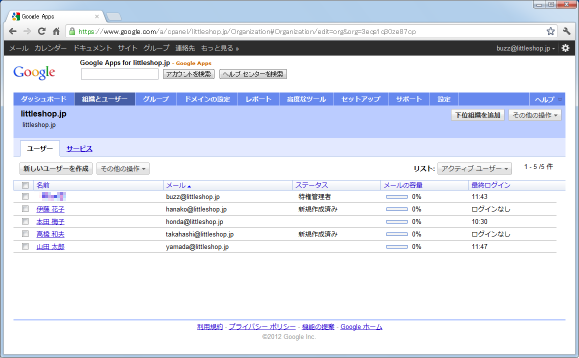
作成済みのユーザー一覧が表示されます。この中から変更を行ないたいユーザーの氏名に貼られているリンクをクリックして下さい。
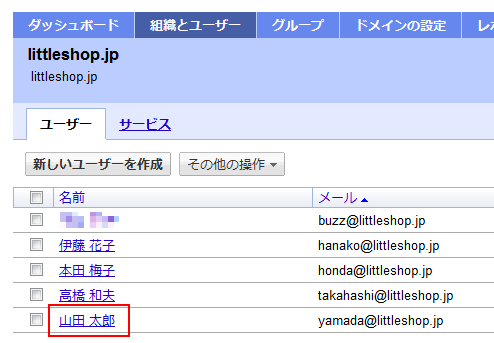
対象のユーザーに関する設定画面が表示されます。それでは「ユーザー名を変更」と書かれたリンクをクリックして下さい。
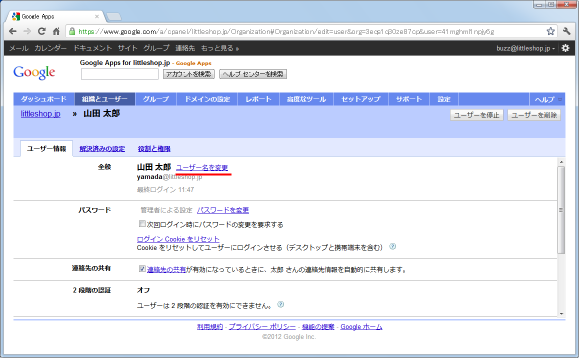
ユーザーの氏名及びメールアドレスを変更するためのダイアログが表示されます(メールアドレスについては次のページで解説します)。「姓」「名」を変更し、変更が終わりましたら「ユーザー名を変更」ボタンを押して下さい。
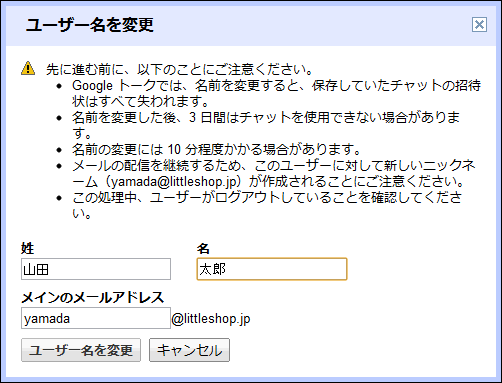
「このユーザーの変更は保存されました」というメッセージが表示され、変更が完了します。

変更が反映されるには少しだけ時間がかかる場合もあるようです。今回は再読み込みしてみてら変更されていることが確認できました。(名前を「太郎」から「三郎」に変更しています)。
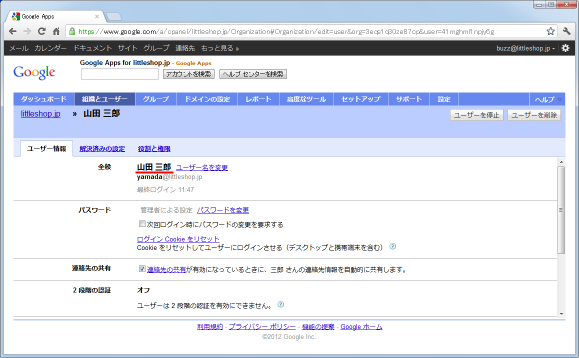
次にパスワードの変更です。先程と同じくユーザー一覧の画面から変更を行ないたいユーザーの氏名に貼られているリンクをクリックして下さい。対象のユーザーに関する設定画面が表示されます。
画面に表示されている「パスワードを変更」と書かれたリンクをクリックして下さい。
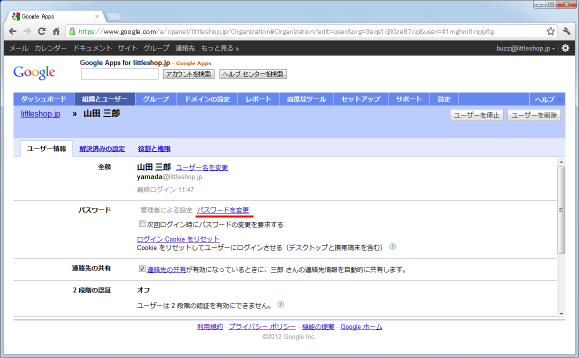
新しく設定するパスワードを二箇所に入力して下さい。入力が終わりましたら「変更を保存」ボタンを押して下さい。
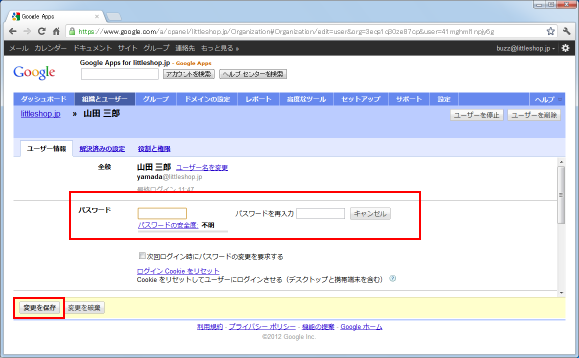
「このユーザーの変更は保存されました」というメッセージが表示され、変更が完了します。

なお過去に使用したことがあるパスワードであっても再度登録することが可能です。
( Written by Tatsuo Ikura )

 AjaxTower
AjaxTower